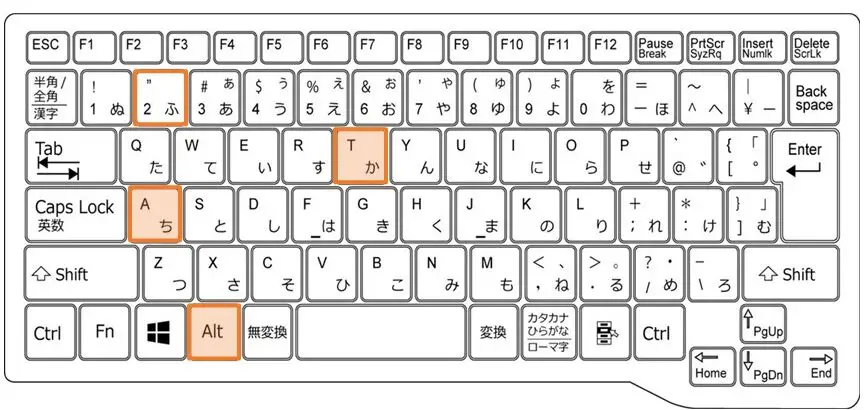Excelを使ってデータを整理する際、フィルター機能は非常に便利です。しかし、フィルターを解除するためには、毎回マウスで操作するのが面倒に感じる人も多いでしょう。そこで、今回はExcelのフィルタを解除するためのショートカットキーを紹介します。これを使えば、マウスを使用せず、素早くフィルターを解除できるようになります。また、このショートカットキーは、Excelのバージョンに関わらず使用できるため、どなたでもすぐに活用できます。この記事を通じて、Excelでの作業がより効率化されることを願っています。
Excelフィルタ解除のショートカット:フィルターを解除するためのショートカットキー
Excelでデータを操作する際、フィルタ機能は非常に便利です。しかし、フィルターを解除する作業は、特に大量のデータを扱う場合には面倒に感じることがあります。それを解決するのが、フィルター解除のショートカットキーです。以下では、そのショートカットキーと関連する情報を詳しく説明します。
フィルター解除のショートカットキーとは
フィルター解除のショートカットキーは、Excelで適用されたフィルターを素早く解除できるキー操作です。通常、フィルターを解除するには、フィルターを適用したセルを選択し、データタブからフィルターオプションを選択し、フィルターの解除をクリックする必要があります。しかし、ショートカットキーを使用すると、これらのステップを一発で実行できます。 フィルター解除のショートカットキー:Alt + D + F + S
ショートカットキーを使うメリット
ショートカットキーを使う最大のメリットは、作業の効率化です。マウスを使用せずにキー操作だけでフィルターを解除できるため、データの操作が非常にスムーズになります。また、ショートカットキーを使いこなすことで、Excelの操作全体が速くなり、生産性が向上します。
フィルター解除のショートカットキーが使えない場合
まれに、フィルター解除のショートカットキーが機能しない場合があります。その場合は、以下の点を確認してください。 1. 正しいシートが選択されているか。 2. フィルターが適用されている範囲が選択されているか。 これらの点を確認して、問題が解決しない場合は、ソフトウェアのバグや設定の問題が考えられます。その場合は、ソフトウェアの更新や再インストールを検討してください。
その他の便利なExcelショートカットキー
Excelには、フィルター解除以外にもさまざまなショートカットキーがあります。以下は、特に便利なショートカットキーの一部です。 1. セル選択のキャンセル:Esc 2. セルの編集を確定:Enter 3. セルの編集をキャンセル:Esc 4. データの並べ替えダイアログを開く:Alt + A + S 5. 倍率の変更:Alt + W + G これらのショートカットキーを活用することで、Excelでの作業がさらに効率化されます。
ショートカットキーの習得方法
ショートカットキーを習得するには、繰り返し練習することが最も効果的です。まずは、一つずつショートカットキーを覚え、日常のExcel操作に取り入れていくことが重要です。また、Excelのヘルプ機能を活用し、忘れてしまった場合や新しいショートカットキーを探す際には、そこから検索することができます。
| 機能 | ショートカットキー |
|---|---|
| フィルター解除 | Alt + D + F + S |
| セル選択のキャンセル | Esc |
| セルの編集を確定 | Enter |
| セルの編集をキャンセル | Esc |
| データの並べ替えダイアログを開く | Alt + A + S |
| 倍率の変更 | Alt + W + G |
Excelのフィルターを解除するショートカットキーは?
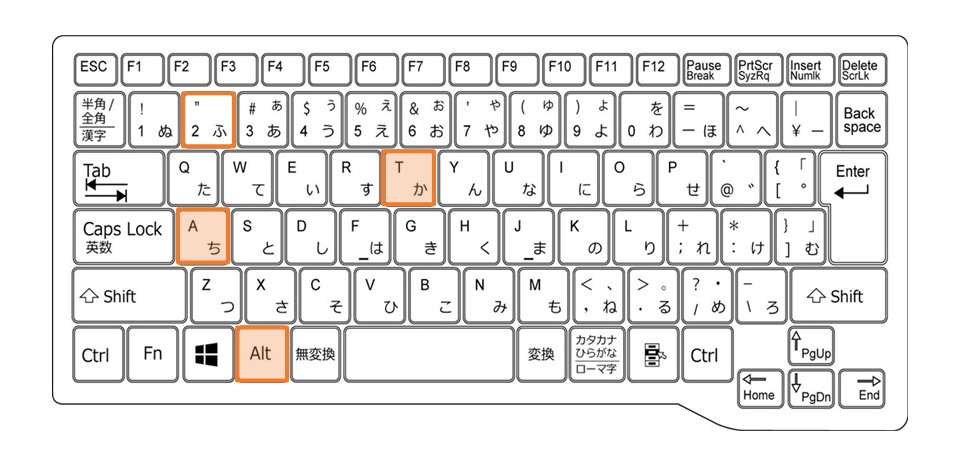
Excelのフィルターを解除するショートカットキーは、Ctrl + Shift + Lです。このショートカットキーを押すことで、選択しているセル範囲またはテーブルのフィルターが解除されます。
Excelのフィルター機能の利便性
Excelのフィルター機能は、大量のデータを効率的に整理し、必要な情報を素早く見つけ出すことができる便利な機能です。フィルターを適用することで、特定の条件に一致するデータのみを表示させることができます。
- データの整理: フィルターを使用すると、特定の条件に基づいてデータを整理できます。
- 条件ごとの分析: フィルターを適用することで、データを特定の条件ごとに分析することができます。
- 効率的な操作: ショートカットキーを使用することで、フィルターの解除が素早く行えます。
フィルターの適用と解除の方法
Excelでフィルターを適用および解除する方法には、いくつかの方法があります。
- リボンから適用: 「データ」タブの「並べ替えとフィルター」グループから「フィルター」をクリックします。
- ショートカットキー: Ctrl + Shift + Lを押すことで、フィルターを素早く適用/解除できます。
- コンテキストメニュー: フィルターを適用するセル範囲を選択し、右クリックして「フィルター」をクリックします。
フィルターの解除の注意点
フィルターを解除する際には、いくつかの注意点があります。
- データの表示: フィルターを解除すると、すべてのデータが再び表示されるため、表示されるデータ量が増えることに注意してください。
- フィルター条件のリセット: フィルターを解除すると、適用していたフィルター条件がリセットされます。必要に応じて、再度フィルターを適用することを忘れずに。
- ショートカットキーの競合: 他のアプリケーションとショートカットキーが競合する場合があります。問題が発生した場合は、リボンまたはコンテキストメニューからフィルターを解除してください。
エクセルでフィルターを解除して元に戻す方法は?
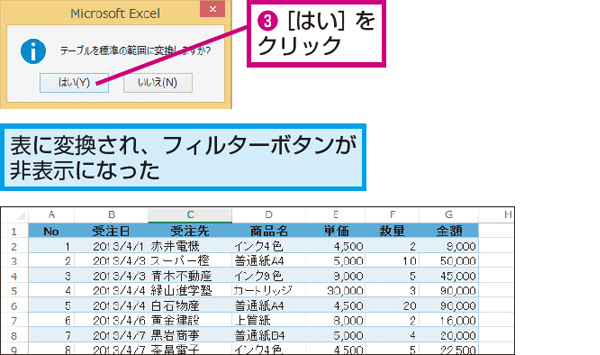
エクセルでフィルターを解除して元に戻す方法は、以下の手順で行います。
フィルターを解除する方法
フィルターを解除するには、以下の手順を実行します。
- エクセルでフィルターが適用されているワークシートを開きます。
- データが含まれているテーブルを選択します。
- データ タブにある フィルター ボタンをクリックします。フィルターが解除され、元の状態に戻ります。
フィルターを一部解除する方法
特定の列のフィルターだけを解除するには、以下の手順を実行します。
- フィルターが適用されている列のヘッダーにある フィルター ボタンをクリックします。
- 表示されるメニューで、全て選択 をクリックしてすべての項目を選択します。
- その後、OK ボタンをクリックします。選択した列のフィルターが解除されます。
フィルターを完全に削除する方法
フィルターを完全に削除して元のテーブルに戻す方法は以下の通りです。
- テーブルを選択します。
- データ タブにある 並べ替えとフィルターのクリア ボタンをクリックします。
- 表示されるオプションで、フィルターのクリア を選択します。フィルターが完全に削除され、元のテーブルが表示されます。
Ctrl+Shift+Lでフィルターはできますか?

はい、Ctrl+Shift+Lのショートカットを使用すると、多くのソフトウェアやウェブアプリケーションでフィルター機能を実行できます。このショートカットは、データを特定の条件に基づいて表示または非表示にするために広く使用されています。
Ctrl+Shift+Lの主な使用例
多くのアプリケーションで、Ctrl+Shift+Lは以下のような目的で使用されます。
- スプレッドシートソフト(Microsoft Excel、Google スプレッドシートなど)でのデータフィルタリング。
- データベース管理システムでのレコードのフィルタリング。
- タスク管理アプリやプロジェクト管理ツールでのタスクのフィルタリング。
フィルター使用の書き方
Ctrl+Shift+Lを使用してフィルターを適用する場合、通常、次の手順を実行します。
- フィルターを適用するデータまたは項目を選択します。
- キーボードでCtrl+Shift+Lを押します。
- 必要に応じて、フィルターの条件を設定します。
フィルターの利点
データをフィルタリングすることで、以下のような利点があります。
- 効率的なデータ分析:フィルタリングを使用することで、必要なデータのみに焦点を当てることができます。
- データの可視化:フィルターを適用することで、特定の条件に一致するデータを簡単に把握できます。
- 作業の効率化:フィルターを使用することで、データの整理や分析にかかる時間を大幅に削減できます。
エクセルのフィルタをはずすにはどうすればいいですか?
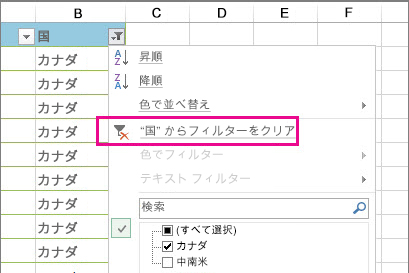
Excelのフィルタをはずす方法は以下の通りです。
フィルタを解除する方法
フィルタを解除するには、まず、フィルタが適用されている列のヘッダーをクリックします。そして、表示されるメニューから「フィルタの解除」を選択します。これにより、フィルタが解除され、すべての行が再表示されます。
- フィルタが適用されている列のヘッダーをクリック
- 表示されるメニューから「フィルタの解除」を選択
- フィルタが解除され、すべての行が再表示される
すべてのフィルタを解除する方法
すべてのフィルタを解除するには、「データ」タブにある「フィルタをすべてクリア」ボタンをクリックします。これにより、すべてのフィルタが解除されます。
- 「データ」タブを選択
- 「フィルタをすべてクリア」ボタンをクリック
- すべてのフィルタが解除される
フィルタ機能のオン/オフ
フィルタ機能自体をオン/オフするには、「データ」タブにある「フィルタ」ボタンをクリックします。フィルタが適用されている場合、このボタンをクリックするとフィルタが解除されます。
- 「データ」タブを選択
- 「フィルタ」ボタンをクリック
- フィルタがオン/オフされる
よくある質問
Excelでフィルターを解除するショートカットキーは何ですか?
Excelでフィルターを解除するためのショートカットキーは、Ctrl+Shift+Lです。このキーを押すことで、現在のシートのフィルターが解除されます。このショートカットは非常に便利で、フィルターを素早く解除したい場合に役立ちます。
フィルター解除後にデータが表示されない場合はどうすればよいですか?
フィルター解除後にデータが表示されない場合、フィルターの条件が残っている可能性があります。この場合は、フィルター条件をクリアし、すべてのデータを再表示する必要があります。フィルター条件をクリアするには、フィルター項目をクリックし、「全て選択」をチェックしてから「OK」をクリックします。
Excelで複数のシートに適用されたフィルターを一括で解除する方法はありますか?
複数のシートに適用されたフィルターを一括で解除するショートカットキーはありません。しかし、VBAマを使用して、複数のシートのフィルターを一括で解除することができます。VBAマの知識があれば、ループ処理を使って各シートのフィルターを解除するコードを書くことができます。
フィルター解除のショートカットキーを使ってもフィルターが解除されない場合の原因は何ですか?
フィルター解除のショートカットキーを使ってもフィルターが解除されない場合、以下の原因が考えられます。
- シートが保護されている。
- フィルターが複数のシートに適用されている。
- フィルター機能に問題がある。
これらの問題を解決するには、シートの保護を解除する、各シートで個別にフィルターを解除する、またはExcelを再起動することが必要な場合があります。

私は、生産性向上に情熱を持つデータ分析とオフィスツール教育の専門家です。20年以上にわたり、データ分析者としてテクノロジー企業で働き、企業や個人向けのExcel講師としても活動してきました。
2024年、これまでの知識と経験を共有するために、日本語でExcelガイドを提供するウェブサイト**「dataka.one」**を立ち上げました。複雑な概念を分かりやすく解説し、プロフェッショナルや学生が効率的にExcelスキルを習得できるようサポートすることが私の使命です。